Publicado el 14 de Enero del 2017
637 visualizaciones desde el 14 de Enero del 2017
5,0 MB
51 paginas
Creado hace 12a (12/10/2011)
p
PARTIDO SOCIALISTA UNIDO DE
VENEZUELA
Manual de Usuario. Gestor
Documental
Principales funcionalidades.
PLATAFORMA DE SERVICIOS PSUV
Sitio Web: http://www.psuv.org.ve
PSUV Manual de Usuario
Índice de Contenidos
Introducción ................................................................................................................................................... 3
¿Cómo acceder al Gestor Documental? ....................................................................................................... 4
La interfaz Web ............................................................................................................................................. 5
La Barra de herramientas ........................................................................................................................... 5
El navegador............................................................................................................................................... 8
El área de trabajo ..................................................................................................................................... 11
Crear un nuevo espacio .............................................................................................................................. 12
Adicionar contenidos al espacio ............................................................................................................... 14
Seleccionando un contenido existente en la computadora .................................................................. 14
Copiando un archivo existente en otro espacio .................................................................................... 16
Creando un archivo TXT, XML o HTML directamente desde el espacio ............................................. 17
Borrar un espacio ........................................................................................................................................ 19
Borrar contenidos ..................................................................................................................................... 21
Vista Detalles .............................................................................................................................................. 22
Cortar y Copiar ......................................................................................................................................... 22
Crear un acceso directo ........................................................................................................................... 24
Editar y actualizar contenidos................................................................................................................... 25
Bloqueo y desbloqueo de contenidos ...................................................................................................... 28
Adicionar versiones a los contenidos ....................................................................................................... 29
Categorías ................................................................................................................................................ 30
Acciones ................................................................................................................................................... 32
Crear regla .................................................................................................................................................. 33
Adicionar Flujos de trabajo a los contenidos .............................................................................................. 37
Flujos de trabajo simple ............................................................................................................................ 37
Flujos de trabajo avanzados..................................................................................................................... 39
Colaborar con usuarios ............................................................................................................................... 43
Foros de discusión ................................................................................................................................... 43
Sobre los roles de usuario ........................................................................................................................ 44
Invitar usuarios al espacio ........................................................................................................................ 44
Realizar Búsquedas .................................................................................................................................... 47
Búsqueda simple ...................................................................................................................................... 47
Búsqueda avanzada ................................................................................................................................. 47
Configurar el área de trabajo del espacio Escritorio ................................................................................... 50
Página 2 de 51
PSUV Manual de Usuario
Introducción
El Gestor Documental que se propone a continuación está basado en Alfresco, alternativa principal del
código abierto para la Gestión del Contenido Empresarial, que brinda la posibilidad de organizar y
facilitar la gestión de contenidos de todo tipo: documentos ofimáticos, presentaciones, imágenes, XML,
multimedia entre otras. Permite la gestión del ciclo de vida de los contenidos, es decir crear, compartir,
versionar, aprobar, publicar, retirar y archivar. Facilita el trabajo colaborativo: Foros, Notificaciones, RSS,
Blogs, Wiki, „Social Computing‟. Provee un repositorio fuente basado en últimas tecnologías y
estándares. Es altamente escalable, disponible y extensible.
Este manual tiene el propósito de introducir a los usuarios en la interfaz del gestor documental,
mostrarles los beneficios de la herramienta, enseñarles paso a paso el flujo de trabajo típico con la
misma y cómo trabajar en colaboración con otros usuarios.
Página 3 de 51
PSUV Manual de Usuario
¿Cómo acceder al Gestor Documental?
1.
Introduzca en el navegador la dirección URL: http://archivo.psuv.org.ve/alfresco.
El sistema muestra la página de inicio en la que usted debe insertar su Nombre de usuario y
Contraseña y presionar el botón Entrar:
2. Luego el sistema muestra la interfaz Escritorio.
Página 4 de 51
PSUV Manual de Usuario
La interfaz Web
La interfaz está dividida en tres secciones:
1. La barra de herramienta en la parte superior.
2. El navegador a la izquierda.
3. El área de trabajo a la derecha.
La Barra de herramientas
Permite navegar rápidamente entre los espacios (PSUV, Personal y Escritorio), además brinda un
conjunto de opciones que se detallan a continuación.
Perfil de Usuario
Acceso a las opciones de usuario: cambio de los
datos personales, preferencias generales,
administración de elementos eliminados.
Página 5 de 51
PSUV Manual de Usuario
Esconde o muestra el Panel Lateral.
Acceso a la ayuda online de Alfresco.
Permite realizar una búsqueda rápida sobre los
contenidos y espacios del repositorio, así como
acceder a la página de búsqueda avanzada.
Perfil de usuario
La opción muestra la interfaz Opciones de Usuario, la cual visualiza los detalles de la cuenta y permite
gestionar los elementos eliminados.
Mostrar u ocultar el panel lateral
Si usted desea ocultar el panel de la izquierda (Navegador), realice un click en la opción. Presionando
nuevamente se restablece la interfaz.
Página 6 de 51
PSUV Manual de Usuario
Ayuda
Para obtener ayuda sobre un tema realice click en el icono y obtendrá la información que necesita.
Página 7 de 51
PSUV Manual de Usuario
Buscador
La Barra de herramienta también cuenta con un buscador mediante el cual podrá obtener información
contenida en su espacio de trabajo.
Presionando el icono Opciones
podrá realizar una búsqueda más directa y rápida.
El navegador
El navegador es otra forma de moverse por las diferentes páginas.
Dando click en Navegador se muestran 4 opciones que usted puede seleccionar Navegador, Panel
Lateral, Buscar y Categorías:
Panel Lateral
Al seleccionar esta opción aparecen 3 elementos de utilidad para un mejor trabajo con la herramienta:
Página 8 de 51
PSUV Manual de Usuario
La opción portapapeles muestran los elementos (espacios o contenido) copiados o cortados. Contiene
hasta seis elementos fácilmente identificables. Usted puede eliminar los elementos del portapapeles
cada vez que desee. Los elementos sólo permanecen hasta que se cierre la sesión.
La opción Espacios recientes lista los espacios visitados recientemente. Tiene un límite de 6 espacios
distintos en lista, cuando usted visita el séptimo, el espacio que más tiempo lleva sin visitarse se elimina
de la lista.
Página 9 de 51
PSUV Manual de Usuario
Si usted tiene espacios que visita frecuentemente puede crear Accesos directos a estos objetos, con el
fin de acceder a los mismos sólo al alcance de un click. En secciones posteriores se le enseñará cómo
crear un acceso directo.
Buscar
Este tipo de búsqueda permite al usuario navegar por los espacios en su área de trabajo y
simultáneamente realizar búsquedas. De esta forma no pierde en ningún momento la visión de su área
de trabajo ya que los resultados de las búsquedas se muestran debajo de la propia búsqueda.
Categorías
Las categorías sirven para realizar una clasif
 Crear cuenta
Crear cuenta
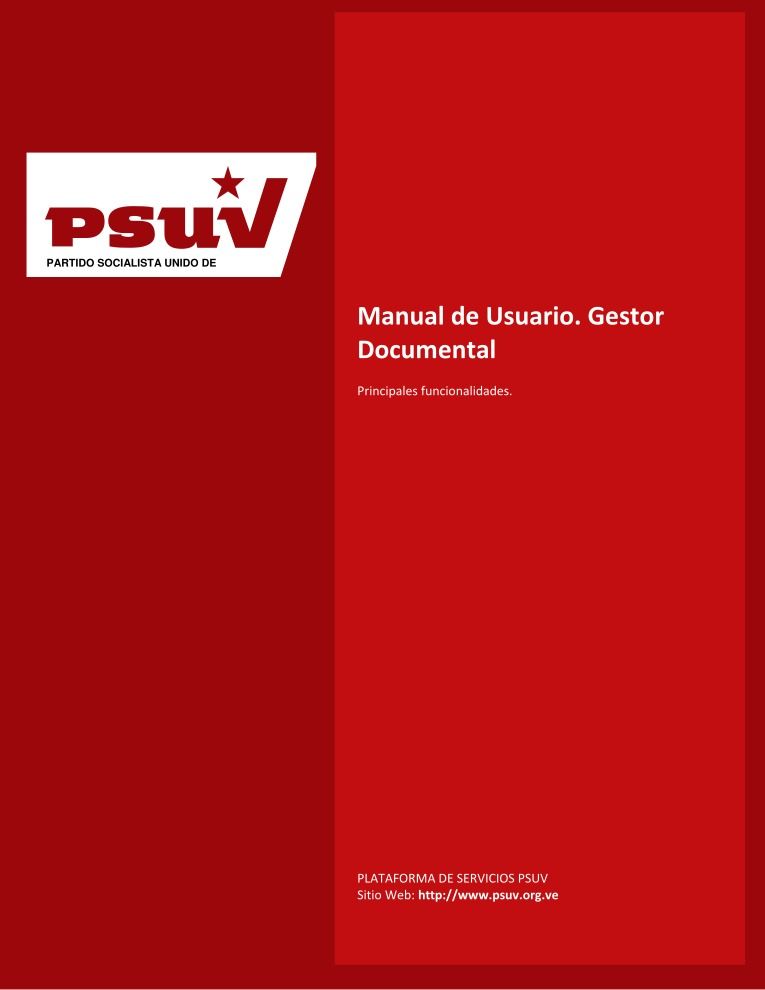

Comentarios de: Manual de Usuario Gestor Documental (0)
No hay comentarios